Navigeren met Autopilot (bèta)

Navigeren met Autopilot kan nu van rijstrook wisselen zonder dat de bestuurder de aanbevolen rijstrookwisseling hoeft te bevestigen. Om bevestigingen van rijstrookwisselingen uit te schakelen gaat u naar Bediening > Autopilot > NAVIGEREN MET AUTOPILOT AANPASSEN > BEVESTIGING WISSELEN VAN RIJSTROOK VEREIST en kiest u de instelling NEE. Als bevestigingen van wisselen van rijstrook zijn uitgeschakeld, kunt u ook instellen hoe u wordt geïnformeerd door MELDING BIJ VERANDEREN RIJSTROOK te wijzigen.
Met deze release kunt ook Navigeren met Autopilot aan het begin van elke route inschakelen waar de functie beschikbaar is door INSCHAKELEN BIJ AANVANG VAN ELKE RIT in te stellen op JA.
Opmerking: Als de bevestiging is uitgeschakeld, wordt alleen van rijstrook gewisseld als is vastgesteld dat de bestuurder de handen aan het stuur heeft. Het uitschakelen van de bevestiging van rijstrookwisselingen ontheft bestuurders niet van hun verantwoordelijkheid om de handen aan het stuur te houden, te allen tijde betrokken te blijven bij de besturing en goed op de omgeving van de auto te letten.
Navigeren met Autopilot (bèta)

Navigeren met Autopilot stelt op intelligentie wijze rijstrookwisselingen voor om u op uw route te houden en voert aanpassingen door om te voorkomen dat u achter langzaam rijdende auto's of vrachtwagens moet blijven rijden.
Schakel Navigeren met Autopilot in door naar Bediening > Autopilot te gaan en eerst Stuurautomaat in te schakelen. Voor iedere route waarvoor de functie beschikbaar is, hebt u de mogelijkheid om deze in of uit te schakelen door op de toets NAVIGEREN MET AUTOPILOT te drukken in de navigatielijst. U kunt ook Navigeren met Autopilot aan het begin van elke route inschakelen waar de functie beschikbaar is door INSCHAKELEN BIJ AANVANG VAN ELKE RIT in te stellen op JA.
Zodra Navigeren met Autopilot is ingeschakeld voor uw route, kunt u de functie activeren op autowegen en autosnelwegen door de cruisecontrol-hendel twee keer snel achter elkaar naar u toe te trekken. Als de functie is geactiveerd geeft een blauwe lijn het voorliggende traject aan en wordt uw auto in de juiste rijstrook gehouden. Grijze lijnen kunnen worden weergegeven om aankomende wisseling van rijstrook op basis van uw route aan te geven of mogelijkheden voor te stellen om te wisselen naar een inhaalstrook. Als Navigeren met Autopilot actief is, leidt de functie uw auto ook naar afritten en opritten van snelwegen op basis van uw bestemming.
Zodra Navigeren met Autopilot is ingeschakeld voor uw route, kunt u de functie activeren op autowegen en autosnelwegen door de schakelhendel twee keer snel achter elkaar volledig omlaag te bewegen. Als de functie is geactiveerd geeft een blauwe lijn het voorliggende traject aan en wordt uw auto in de juiste rijstrook gehouden. Grijze lijnen kunnen worden weergegeven om aankomende wisseling van rijstrook op basis van uw route aan te geven
Stuurautomaat (bèta)

Vanwege nieuwe lokale regelgeving is de limiet aangepast voor hoe ver het stuurwiel mag draaien terwijl Stuurautomaat actief is. Mogelijk kan Stuurautomaat hierdoor minder goed scherpe bochten nemen.
Bovendien moet voor het automatisch wisselen van rijstrook de richtingaanwijzer worden bediend tot de eerste aanslag (gedeeltelijk omhoog of omlaag houden) en dient het wisselen van rijstrook binnen 5 seconden na het bedienen van de richtingaanwijzer te beginnen.
Voorrijden (bèta)

Vanwege nieuwe lokale regelgeving moet uw telefoon actief verbonden zijn met uw auto via Bluetooth (net zoals u verbinding maakt om telefoongesprekken te voeren of de Media Player te gebruiken) wanneer u Voorrijden gebruikt. Tik op het Bluetooth-pictogram op de statusbalk bovenin uw touchscreen om uw telefoon te koppelen.
Trip Planner (bèta)

Met Trip Planner kunt u vol vertrouwen langere reizen ondernemen. Als de auto moet worden opgeladen om uw bestemming te kunnen bereiken, leidt Trip Planner u naar de juiste Supercharger-locaties. Trip Planner selecteert een route die uw rij- en oplaadtijd zo kort mogelijk houdt. Om Trip Planner te gebruiken, tikt op Bediening > Navigatie > Trip Planner (bèta) > Aan.
Navigeren met Autopilot (bèta)

Navigeren met Autopilot stelt op intelligentie wijze rijstrookwisselingen voor om u op uw route te houden en voert aanpassingen door om te voorkomen dat u achter langzaam rijdende auto's of vrachtwagens moet blijven rijden.
Schakel Navigeren met Autopilot in door naar Bediening > Autopilot te gaan en eerst Stuurautomaat in te schakelen. Voor iedere route waarvoor de functie beschikbaar is, hebt u de mogelijkheid om deze in of uit te schakelen door op de toets NAVIGEREN MET AUTOPILOT te drukken in de navigatielijst.
Zodra Navigeren met Autopilot is ingeschakeld voor uw route, kunt u de functie activeren op autowegen en autosnelwegen door de schakelhendel twee keer snel achter elkaar volledig omlaag te bewegen. Als de functie is geactiveerd geeft een blauwe lijn het voorliggende traject aan en wordt uw auto in de juiste rijstrook gehouden. Grijze lijnen kunnen worden weergegeven om aankomende wisseling van rijstrook op basis van uw route aan te geven of mogelijkheden voor te stellen om te wisselen naar een inhaalstrook. Als Navigeren met Autopilot actief is, leidt de functie uw auto ook naar afritten en opritten van snelwegen op basis van uw bestemming.
U kunt instellen in welke mate Navigeren met Autopilot van rijstrook wisselt om de ingestelde snelheid van uw auto aan te houden. Dit doet u door de instelling WISSELEN VAN RIJSTROOK OP BASIS VAN SNELHEID te wijzigen onder Bediening > Autopilot > NAVIGEREN MET AUTOPILOT AANPASSEN.
Opmerking: Voordat deze functie kan worden ingeschakeld, moet een camerakalibratie worden uitgevoerd en moeten de nieuwste kaarten voor het navigatiesysteem worden gedownload via wifi.
Navigeren met Autopilot (bèta)
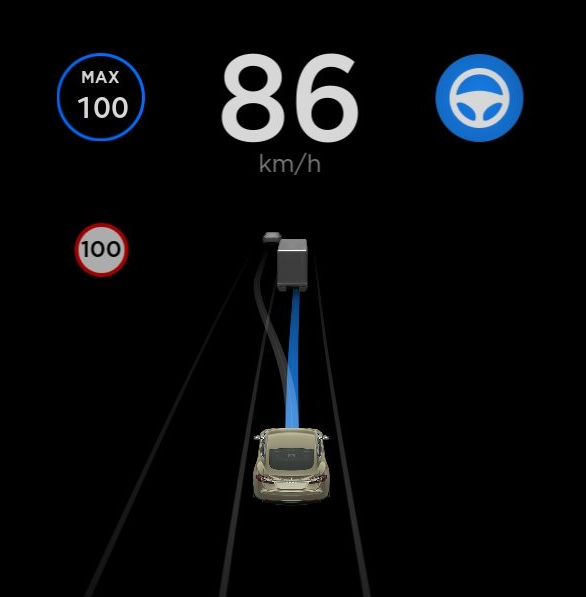
Navigeren met Autopilot stelt op intelligentie wijze rijstrookwisselingen voor om u op uw route te houden en voert aanpassingen door om te voorkomen dat u achter langzaam rijdende auto's of vrachtwagens moet blijven rijden.
Schakel Navigeren met Autopilot in door naar Bediening > Autopilot te gaan en eerst Stuurautomaat in te schakelen. Voor iedere route waarvoor de functie beschikbaar is, hebt u de mogelijkheid om deze in of uit te schakelen door op de toets NAVIGEREN MET AUTOPILOT te drukken in de navigatielijst.
Zodra Navigeren met Autopilot is ingeschakeld voor uw route, kunt u de functie activeren op autowegen en autosnelwegen door de cruisecontrol-hendel twee keer snel achter elkaar naar u toe te trekken. Als de functie is geactiveerd geeft een blauwe lijn het voorliggende traject aan en wordt uw auto in de juiste rijstrook gehouden. Grijze lijnen kunnen worden weergegeven om aankomende wisseling van rijstrook op basis van uw route aan te geven of mogelijkheden voor te stellen om te wisselen naar een inhaalstrook. Als Navigeren met Autopilot actief is, leidt de functie uw auto ook naar afritten en opritten van snelwegen op basis van uw bestemming.
U kunt instellen in welke mate Navigeren met Autopilot van rijstrook wisselt om de ingestelde snelheid van uw auto aan te houden. Dit doet u door de instelling WISSELEN VAN RIJSTROOK OP BASIS VAN SNELHEID te wijzigen onder Bediening > Autopilot > NAVIGEREN MET AUTOPILOT AANPASSEN.
Opmerking: Voordat deze functie kan worden ingeschakeld, moet een camerakalibratie worden uitgevoerd en moeten de nieuwste kaarten voor het navigatiesysteem worden gedownload via wifi.
Geavanceerd voorrijden

Geavanceerd voorrijden is een parkeerhulpfunctie die u helpt om uw auto naar u of naar de gewenste bestemming te leiden door uit parkeerplaatsen te navigeren en indien nodig om objecten te manoeuvreren. Deze functie is ideaal om de auto uit een krappe parkeerplaats of door waterplassen te laten rijden of om bestuurders te helpen als zij met boodschappen in de hand naar de auto lopen. Geavanceerd voorrijden werkt samen met uw mobiele Tesla-app wanneer uw telefoon binnen een afstand van 45 meter van uw auto wordt gedetecteerd.
Open de mobiele Tesla-app om Geavanceerd voorrijden te gebruiken. Tik op “Voorrijden” en selecteer het pictogram Geavanceerd voorrijden in het midden van de voertuigafbeelding. Om Geavanceerd voorrijden in te schakelen, houd u de knop ZOEK MIJ ingedrukt of plaatst u een speld op de gewenste bestemming waarna u de START-knop ingedrukt houdt. U kunt uw auto op elk moment stoppen door de knop los te laten.
Geavanceerd voorrijden is tevens geïntegreerd met HomeLink en opent uw garagedeur om uw auto uit de garage te rijden. Net als Voorrijden, is Geavanceerd voorrijden uitsluitend bedoeld voor gebruik op parkeerplaatsen en opritten en niet op de openbare weg. Deze functie bevindt zich in de bètamodus en u dient te allen tijde op de auto en de omgeving te letten.
Opmerking: Om Geavanceerd voorrijden te gebruiken, downloadt u de nieuwste versie van de mobiele Tesla-app (3.8.2 of nieuwer), schakelt u GPS op het apparaat in en zorgt u ervoor dat u een mobiele netwerkbinding hebt. Geavanceerd voorrijden vereist mogelijk een extra camerakalibratie en werkt alleen als zowel de bestuurder als de auto zich in de blauwe cirkel bevinden die op het scherm wordt weergegeven.
Ondersteuning van nieuwe talen

U kunt nu kiezen uit meer talen voor uw touchscreen. Om een andere taal te kiezen gaat u naar Bediening > Scherm > Taal, terwijl de auto is geparkeerd.
Rijvisualisatie

De rijvisualisatie is aangepast om automatisch in en uit te zoomen en zo de schermruimte beter te benutten en informeert u wanneer een voertuig in de dode hoek wordt gedetecteerd. Tijdens het rijden op snelwegen blijft deze visualisatie uitgezoomd.
Verbeteringen van bewakingsmodus
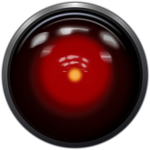
U kunt de bewakingsmodus nu gemakkelijker in- en uitschakelen door op het pictogram Bewakingsmodus boven in het touchscreen te tikken wanneer uw auto is geparkeerd.
Ook kunt u instellen dat uw auto de bewakingsmodus standaard altijd inschakelt wanneer uw auto is geparkeerd, via Bediening > Veiligheid en beveiliging > Bewakingsmodus > AAN. Als AAN is geselecteerd, kunt u Thuis, Werk en/of uw favoriete locaties uitsluiten door de betreffende selectievakjes in te schakelen. Als een locatie is geselecteerd, wordt de bewakingsmodus uitgeschakeld wanneer uw auto bij deze locatie is geparkeerd.
HomeLink

HomeLink ondersteunt nu compatibiliteit met een breder scala aan Europese afstandsbedieningssystemen. Klanten die onlangs een HomeLink-apparaat hebben toegevoegd (zoals een garagedeur), moeten het apparaat verwijderen en opnieuw programmeren door op het HomeLink-pictogram > HomeLink-instellingen te tikken op de statusbalk boven aan het touchscreen.
Rijstrook overschrijdingspreventie
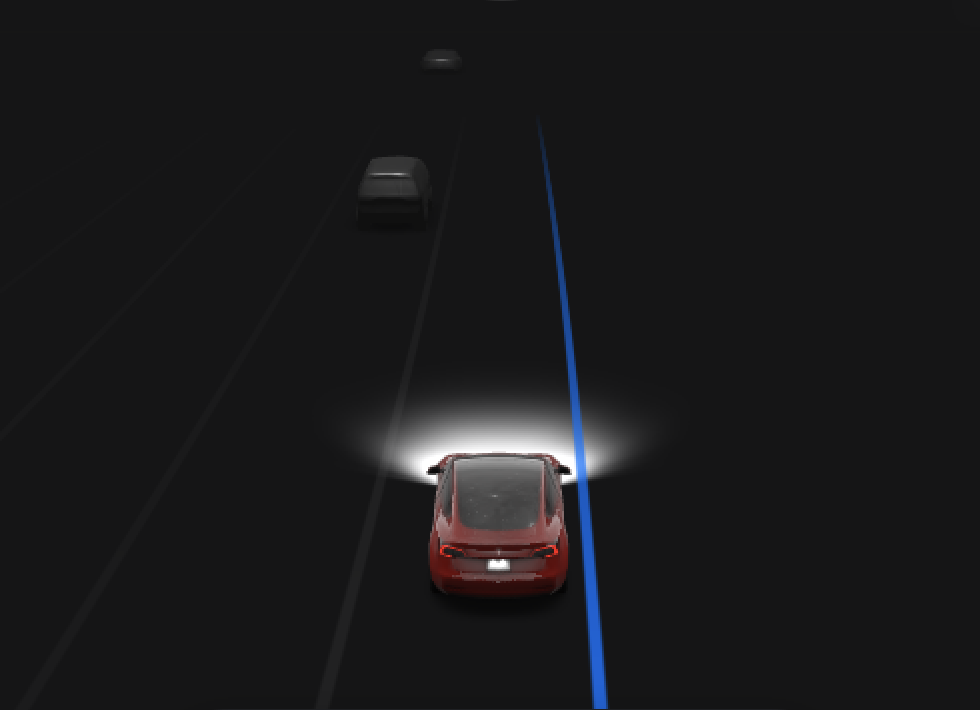
Rijstrook overschrijdingspreventie is bedoeld om u te waarschuwen of u te helpen bij stuurcorrecties wanneer het systeem detecteert dat uw auto onbedoeld de rijstrook verlaat zonder dat een richtingaanwijzer is ingeschakeld. Tik op Bediening > Autopilot > Rijstrook overschrijdingspreventie en kies een van de volgende opties:
ASSISTENTIE: Uw auto zal proberen om corrigerend terug naar de rijstrook te sturen wanneer een onbedoelde rijstrookoverschrijding wordt gedetecteerd bij een rijsnelheid tussen 40 en 145 km/h. Als een ingreep op de besturing plaatsvindt, wordt de bedoelde rijstrookmarkering gemarkeerd met een blauwe lijn.
WAARSCHUWING: Het stuur gaat trillen wanneer een onbedoelde rijstrookoverschrijding wordt gedetecteerd.
UIT: Zowel de stuurhulp als de stuurtrilling bij detectie van een onbedoelde rijstrookoverschrijding uitschakelen.
Opmerking: De functies van Rijstrook overschrijdingspreventie zijn bedoeld voor uw veiligheid, maar werken niet in elke situatie en u moet zelf blijven opletten en de controle over de auto houden.
Rijstrook overschrijdingspreventie in noodgevallen

Rijstrook overschrijdingspreventie in noodgevallen is bedoeld om uw auto terug te sturen in de rijstrook wanneer een mogelijke botsing wordt gedetecteerd en zo de veiligheid te vergroten. Als een noodingreep op de besturing plaatsvindt, wordt de bedoelde rijstrookmarkering met een rode lijn gemarkeerd, wordt een waarschuwing op het touchscreen weergegeven en klink er een geluidssignaal. Deze instelling is altijd ingeschakeld wanneer u de auto start, maar kan voor een enkele rit worden uitgeschakeld via Bediening > Autopilot > Rijstrook overschrijdingspreventie in noodgevallen.
Navigatie

De navigatieaanwijzingen worden nu rechts in het touchscreen weergegeven zodat ze beter zichtbaar zijn en interactie wordt vereenvoudigd.
Voorkeuren software-updates

U hebt nu de mogelijkheid om nieuwe software-updates te ontvangen zodra ze beschikbaar zijn voor de configuratie van uw auto en regio. Tik op Bediening > Software > Voorkeuren software-updates > GEAVANCEERD.
Ondersteuning van het Zweeds

Uw touchscreen en gesproken navigatieaanwijzingen zijn nu beschikbaar in het Zweeds. Om een andere taal te kiezen gaat u naar Bediening > Scherm > Taal of Navigatietaal, terwijl de auto is geparkeerd.










![Tesla’s Hollywood Diner: In-Car Controls & Theater Screens Turned On [VIDEO]](https://www.notateslaapp.com/img/containers/article_images/2025/tesla-diner.webp/3aaa2ea0edf2eaa0fabe1217530f3476/tesla-diner.jpg)


















